Notes
L’accès à cette page nécessite une autorisation. Vous pouvez essayer de vous connecter ou de modifier des répertoires.
L’accès à cette page nécessite une autorisation. Vous pouvez essayer de modifier des répertoires.
Cet article s’adresse aux personnes qui envisagent d’acheter et de configurer Windows 365 Business pour leur organisation.
Windows 365 Affaires est une version de Windows 365 spécialement conçue pour les petites entreprises (jusqu’à 300 sièges). Il offre aux organisations un moyen simple et simplifié de fournir des PC Cloud à leurs utilisateurs. Avec les PC Cloud Windows 365, vous pouvez diffuser en continu vos applications, données, contenu, paramètres et stockage à partir du cloud Microsoft.
Remarque
Avant de commencer, assurez-vous que vos paramètres d’appareil Microsoft Entra pour Les utilisateurs peuvent joindre des appareils à Azure AD sont définis sur Tous.
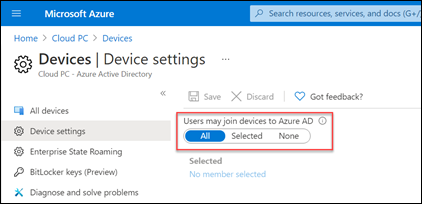
Configuration requise
Il n’existe aucune condition préalable de licence pour configurer Windows 365 Business.
Pour une expérience d’intégration optimale, reportez-vous au guide de résolution des problèmes de configuration. Cet article peut vous aider à optimiser vos préférences d’environnement pour Windows 365 Business. Par exemple, le guide peut vous aider si vous utilisez l’authentification multifacteur, les stratégies d’accès conditionnel ou Intune dans votre environnement.
Acheter des abonnements
Il existe deux façons d’acheter des abonnements Windows 365 Business pour vos utilisateurs :
- Le site des produits Windows 365
- Centre d’administration Microsoft 365
Après avoir acheté un abonnement, vous pouvez utiliser la Centre d'administration Microsoft 365 pour attribuer des licences aux utilisateurs de votre organisation.
Acheter des abonnements via le site des produits Windows 365
Si vous n’avez pas encore d’abonnement Microsoft 365, vous pouvez acheter vos abonnements Windows 365 Business sur le site des produits Windows 365. Procédez comme suit pour acheter un abonnement Windows 365 Affaires via la page des produits Windows 365.
- Dans la page Windows 365 Business sélectionnez Voir les plans et les tarifs.
- Sur la page suivante, sélectionnez l’abonnement que vous souhaitez acheter, puis sélectionnez Acheter maintenant.
- Suivez les étapes pour configurer votre compte.
- Après avoir vérifié, si vous êtes prêt à attribuer des licences aux utilisateurs, sélectionnez Commencer pour accéder à votre page d’accueil Windows 365.
- Dans la page d’accueil de Windows 365, dans la section Actions rapides , sélectionnez Gérer votre organisation. Ce lien vous permet d’accéder au Centre d’administration Microsoft 365 où vous pouvez attribuer des licences aux utilisateurs.
Remarque
L’achat en libre-service n’est pas disponible en Inde, ni pour les clients du secteur public ou de l’éducation.
Pour en savoir plus sur l’achat en libre-service, consultez le forum aux questions sur l’achat en libre-service.
Acheter un abonnement via le Centre d’administration Microsoft
Vous pouvez utiliser le Centre d’administration Microsoft 365 pour acheter un abonnement Windows 365 Business pour votre organisation si vous :
- Avez un client Microsoft 365.
- Êtes un administrateur général ou de facturation.
Si vous répondez à ces deux exigences, procédez comme suit :
- Dans le Centre d’administration Microsoft, accédez à la page Services d’achat de facturation>.
- Dans la page Acheter des services,recherchez Windows 365 Business. Lorsque vous le trouvez, sélectionnez Détails.
- Dans la page Windows 365 Business, dans la section Processeur/Ram/Options de stockage, utilisez le menu Sélectionner un abonnement pour sélectionner un abonnement pour vos utilisateurs en fonction de leurs besoins en matière de processeur, de RAM et de stockage. Consultez Options de dimensionnement Windows 365 Business pour obtenir des conseils sur la sélection de l’abonnement qui répond le mieux aux besoins de vos utilisateurs.
- Dans la page Validation de l'achat, entrez le nombre d’abonnements que vous souhaitez acheter, ainsi que vos informations de paiement. Sélectionnez ensuite Passer une commande.
- La page Vous êtes prêt ! s’affiche pour confirmer votre achat.
Attribuer des licences aux utilisateurs
Que vous avez acheté vos abonnements via le site des produits Windows 365 ou via le Centre d'administration Microsoft 365, vous pouvez attribuer des licences aux utilisateurs via :
- Page Facturation dans le Centre d'administration Microsoft 365. Pour plus d’informations, consultez Attribuer des licences aux utilisateurs.
- windows365.microsoft.com Pour plus d’informations, voir Attribuer ou désattribuer une licence.
Dès que vous attribuez une licence à un utilisateur, Windows 365 crée un PC cloud pour cet utilisateur. Cette opération peut prendre jusqu’à 30 minutes.
Vous pouvez attribuer différents types de licences Windows 365 Business à un utilisateur, en fonction des besoins professionnels des utilisateurs. Consultez Windows 365 Affaires options de dimensionnement pour obtenir des conseils sur le type de licence qui peut convenir à vos utilisateurs.
Comment obtenir de l’aide
Si vous avez besoin d’aide lors de la configuration de Windows 365 Business dans le Centre d’administration Microsoft 365, consultez Obtenir de l’aide ou du support.
Étapes suivantes
Activer les utilisateurs sur leurs PC cloud
Options de dimensionnement de Windows 365 Business
Comparaison des plans Windows 365 Business